

在Win11系统中如何关闭笔记本电脑的触摸板功能。对于一些用户来说,触摸板可能会在使用笔记本电脑时带来不便或误操作。Win11系统提供了简单的方法来禁用触摸板,以便更好地适应个人需求和使用习惯。下面是详细的步骤说明。
联想笔记本触摸板的关闭方法:
1、右键点击任务栏底部,在弹出的选项中选择「任务栏设置」;

2、打开设置窗口后,点击左侧的「蓝牙和其他设备」;
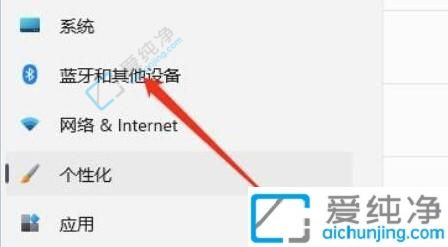
3、在右侧找到并进入「触摸板设置」(包括点击、手势、滚动和缩放);
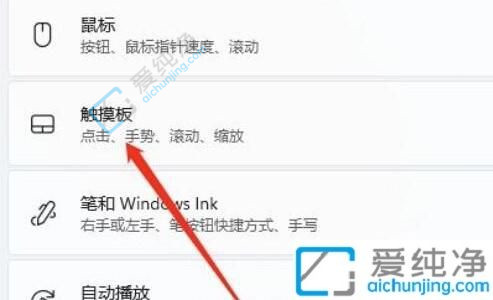
4、打开相关设置下的「更多触摸板设置」(包括指针图标和可见性);
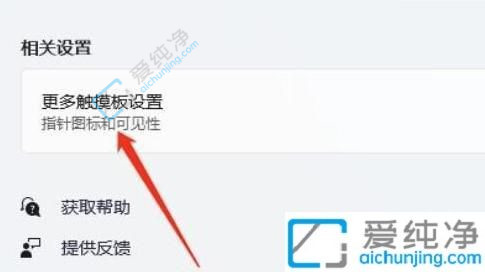
5、勾选「插入外置 USB 设备时禁用触摸板」,然后点击确定保存即可;
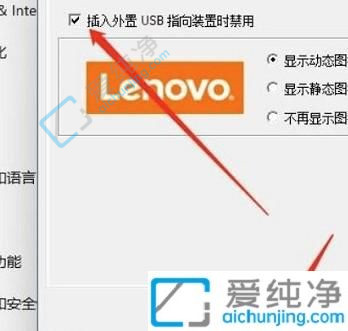
6、这样设置之后,只要连接了鼠标,触摸板就会被自动禁用。
以上就是在 Windows 11 操作系统中关闭笔记本电脑触摸板功能的方法。关闭触摸板可以提高使用笔记本电脑时的稳定性和便利性,但请注意,这可能会导致无法使用触摸板进行操作。如果您需要重新启用触摸板,只需按照相同的步骤,将相关选项从“禁用”改为“启用”。
| 留言与评论(共有 条评论) |